Annonse
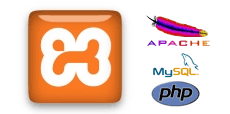 Noen av artiklene våre her på MakeUseOf krever bruk av din egen webserver. Selv om den enkleste måten å gå på å finne nettplass på er å kjøpshosting De forskjellige formene for webhotell forklart [Technology Explained] Les mer der en webserver allerede er satt opp for deg, er et gratis og nesten like brukervennlig alternativ å installere en server på din lokale datamaskin. Vi har dekket WAMP Slik konfigurerer du din egen WAMP-serverWAMP-server er den enkleste og mest smertefrie måten å sette opp Apache, MySQL og PHP på Windows for å være vert for et nettsted. Les mer tidligere og nå vil jeg oppdatere emnet med en programvarepakke kjent som XAMPP.
Noen av artiklene våre her på MakeUseOf krever bruk av din egen webserver. Selv om den enkleste måten å gå på å finne nettplass på er å kjøpshosting De forskjellige formene for webhotell forklart [Technology Explained] Les mer der en webserver allerede er satt opp for deg, er et gratis og nesten like brukervennlig alternativ å installere en server på din lokale datamaskin. Vi har dekket WAMP Slik konfigurerer du din egen WAMP-serverWAMP-server er den enkleste og mest smertefrie måten å sette opp Apache, MySQL og PHP på Windows for å være vert for et nettsted. Les mer tidligere og nå vil jeg oppdatere emnet med en programvarepakke kjent som XAMPP.
XAMPP er en samling programvare som inkluderer Apache, MySQL, PHP og Perl. Det inkluderer også Tomcat, FileZilla FTP-server og Mercury Mail for sending av e-post. Disse pakkene brukes til følgende oppgaver:
- Apache - Webserver, vert innhold kl http://localhost/
- MySQL - Databaseserver, mange programvarepakker bruker dette til å lagre data
- PHP - Programmeringsspråk, mange moderne programmer bruker dette som språk
- Perl - Programmeringsspråk, mange programmer bruker dette språket og har eksistert lenger enn PHP
- Tomcat - Server som brukes til å utføre Java-programmer
- FileZilla - FTP-server som brukes til å overføre filer til / fra din lokale maskin (bare nødvendig hvis du trenger ekstern tilgang)
- Mercury Mail - postsystem som brukes til å sende e-post
Disse programmene samarbeider for å gi deg et veldig robust miljø for hosting av webprogrammer på din lokale maskin.
Starter
Last ned riktig program for operativsystemet ditt. Denne opplæringen vil gå over Windows-versjon, men MacOS X, Linux og Solaris versjonene er veldig like. Kjør installasjonsprogrammet og klikk OK på eventuelle sikkerhetsdialogbokser som dukker opp. Når du kommer til følgende meny:

Jeg vil foreslå at du sjekker av Apache og MySQL som en tjeneste, da dette vil gjøre det mulig for deg å administrere denne programvaren bedre senere.
Når du er ferdig, klikker du på "Ja" for å starte kontrollpanelet.
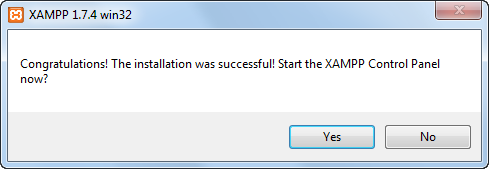
Det er en feil hvis du kjører 64-biters versjoner av Windows (Vista, 7 eller Server 2008). Det vil si “XAMPP Component Status Check Failure [3]”, men det er trygt å ignorere denne feilen da alt annet ser ut til å fungere bra.
Jeg fikk også flere popups etter installasjon av programvaren. Den ene var fra Microsoft Security Essentials som ba om å sende FileZilla binær til dem for analyse (denne programvaren kan noen ganger brukes i bakdører - men denne bruken er legitim), og også brannmuren vil dukke opp noen få bokser der du spør om du vil tillate at porten skal være brukt. La ikke avkrysningsruten være avkrysset slik at serveren din ikke vil være tilgjengelig over offentlige wifi og andre åpne nettverk (for eksempel hvis du koble til på en Starbucks), men for å tillate at serveren din fortsatt er tilgjengelig fra din lokale PC og andre datamaskiner Nettverk.
Når kontrollpanelet er oppe, klikker du på "Start" på Apache og MySQL.

Webserveren din er nå i gang, hvis alt gikk skikkelig!
Administrere serveren din
Det første du bør gjøre er å klikke på “Administrator…” -knappen for Apache. Dette vil starte din standard nettleser og sende deg til velkomstsiden. Hvis det gir deg muligheten, klikker du på språket ditt (i dette tilfellet, engelsk) og du vil se administrasjonsområdet ditt.

En av de første tingene å utforske er eksempelprogrammene. Under PHP-listen inkluderer de flere programmer som demonstrerer hva slags ting PHP kan gjøre.
"Status" -siden viser deg hvilke tjenester som for øyeblikket er aktivert. De skal alle være grønne bortsett fra FTP, SMTP og Tomcat.

Neste gang er å sikre sikkerheten til serveren din. Som standard er det ikke noe passord for MySQLs administratorkonto, også kjent som "rot“. Hvis du er i et lite lokalt nettverk og ikke bryr deg hvem som har tilgang til dataene som er lagret i maskinen din, er det greit å la dette være som det er; Hvis du imidlertid planlegger å åpne serveren din på Internett eller du har romslige som du kanskje ikke helt stoler på, er det bra å legge til et passord på denne kontoen. Du kan følge lenkene til sette opp sikkerhet av systemet ditt. Det første alternativet angir et root MySQL-passord, og det andre setter et passord på hele webkatalogen.
Til slutt, hvis du planlegger å få tilgang til serveren utenfor hjemmet ditt, må du logge deg på ruteren og videresende port 80 til din lokale maskin. Dette er mye lettere å gjøre hvis du er konfigurert på en statisk IP-adresse.
Installere programmer på serveren din
Det viktigste du trenger å vite om hvor serveren din lagrer data, er at de ligger i en underkatalog av installasjonskatalogen din som heter htdocs. I min situasjon er nettkatalogen:
C: \ xampp \ htdocs \
Dette inkluderer administrasjonsprogrammet. Standardsiden som webserveren laster inn når du besøker http://localhost/ er indeks.php. Du kan åpne filen for å erstatte den med din egen tekst eller fjerne den helt, den er virkelig opp til deg.

Nå som du har satt opp en webserver, hva kan du gjøre med den? En populær ting du kan gjøre er å gjøre sette opp wordpress lokalt Slik installerer du Wordpress Blogg lokalt på din PC Les mer . Du kan sette opp din egen mixtape eller til og med en proxy-server Hvordan lage din egen online proxy-server på få minutter Les mer , mulighetene er endeløse.
Det du virkelig får ut av det, er muligheten til å lære noe nytt og gi et miljø som lar deg lage og endre kode på en veldig enkel måte. Selv om denne serveren ikke er ment for produksjonsbruk, gir den deg et veldig pålitelig utviklingsmiljø og sandkasse for å lære tauene, så å si.
Hva blir det neste?
Etter at serveren er i gang, er verden din østers. Installer og kjør den programvaren du alltid har ønsket å teste ut. De Vanlige spørsmål om Apache Friends siden har mye informasjon om XAMPP og utvidede alternativer, sjekk der for å ta installasjonen videre. Hvis du har noen problemer eller spørsmål om oppsettet ditt, kan du spørre nedenfor, så hjelper vi deg!
Dave Drager jobber hos XDA Developers i forstedene til Philadelphia, PA.

